انتخاب کردن در اتوکد (آموزش جامع Select)

بیش از یک روش برای انتخاب اشیا در اتوکد وجود دارد. درست است که همه آنها نتایج یکسانی را ارائه می دهند ، اما چیزهای کمی وجود دارد که باید در مورد انتخاب کردن (Selection) در اتوکد یاد بگیرید.
AutoDesk (شرکت سازنده نرم افزار اتوکد) هنوز در حال بهبود روش انتخاب کردن است. با ارائه آپدیت های جدید، به اتوکد عملکرد هایی اضافه میشود که به کاربران کمک میکند راحت و دقیق تر اشیا و موارد دیگر را انتخاب کنند.
کاربرد انتخاب کردن در اتوکد
هنگام استفاده از یک دستور ممکن است لازم باشد یک شی را انتخاب کنید یا لازم است آن را انتخاب کنید تا حذف شود. (برای حذف یک شی یا اشیا در اتوکد ،شی را انتخاب کنید و سپس Delete را بزنید).
از کجا یدانیم یک شی انتخاب شده است؟
وقتی یک شی انتخاب می شود ، رنگ آن تغییر می کند. در نسخه 2015 اتوکد ، نحوه انتخاب یک شی object به شکل زیر است.
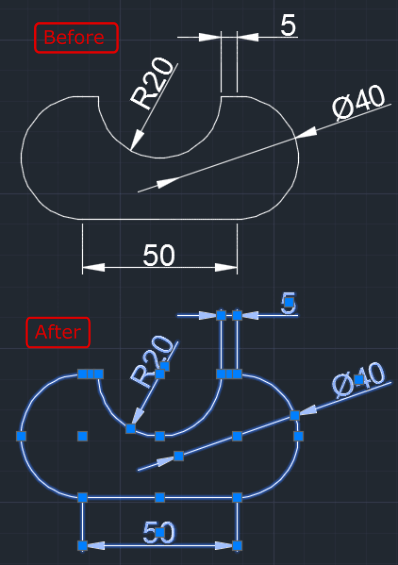
در اینجا چند روش برای انتخاب اشیا در اتوکد آورده شده است
- برای انتخاب آن ، روی آن کلیک کنید.
- ایجاد منطقه انتخاب از چپ به راست
- ایجاد منطقه انتخاب از راست به چپ
- ایجاد مستطیل انتخابی از چپ به راست
ایجاد مستطیل انتخابی از راست به چپ
پیچیده به نظر می رسد؟ اما نگران نباشید ، اینطور نیست. می توانید از هر روشی که به نظرتان راحت تر است استفاده کنید، زیرا در پایان هر یک از روش ها، نتیجه یکسان است.
انتخاب کردن با کلیک روی اشیا
این از همه ساده تر است ، اما اگر دسته ای از اشیا را برای انتخاب همزمان داشته باشید ، کمی وقت گیر است. در روش انتخاب یک شی ، باید روی آن کلیک کنید. اگر اشیا زیادی داشته باشید ، انتخاب یک باره یکبار ممکن است کار طاقت فرسایی باشد.
منطقه انتخاب از راست به چپ
در اینجا هدف این است که بتوانید بسیاری از اشیا را همزمان انتخاب کنید. اقدامات مورد نیاز عبارتند از:
- کلیک کنید و نگه دارید.
- مکان نما را به سمت راست حرکت دهید تا شیئی را که می خواهید انتخاب کنید در منطقه انتخاب قرار گیرد.
- پس از پایان کار با ایجاد منطقه انتخاب ، کلیک را رها کنید.
شرط لازم این است که اشیایی که سعی در انتخاب آنها دارید باید همه در منطقه انتخاب قرار بگیرند.
در تصویر زیر ، به اصطلاح منطقه انتخاب را می بینید که با رنگ آبی نشان داده شده است. شی انتخاب شده (selected) در حالت زیر دو دایره خواهد بود که در داخل منطقه آبی قرار دارند. حلقه بزرگتر انتخاب نخواهد شد. با منطقه انتخاب همپوشانی دارد اما در داخل منطقه انتخاب نیست. فقط اشیا موجود در منطقه آبی انتخاب می شوند.

منطقه انتخاب از راست به چپ
این روش مشابه روش قبلی است با این تفاوت عمده که در اینجا ، تمام اشیایی که با منطقه انتخاب همپوشانی دارند انتخاب می شوند ، بدون اینکه نیازی به داخل آنها باشد. هم اکنون به چگونگی کارکرد آن می پردازیم:
- کلیک کنید و نگه دارید.
- نشانگر خود را به سمت چپ حرکت دهید تا اشیایی را که می خواهید انتخاب کنید با منطقه انتخاب همپوشانی داشته باشید.
- پس از پایان کار با ایجاد منطقه انتخاب ، کلیک را رها کنید
در مثال زیر ، در پایان انتخاب کردن در اتوکد، سه دایره ای که با منطقه انتخاب و دایره بزرگ همپوشانی دارند انتخاب می شوند.

جعبه انتخاب Selection Box
این روش دقیقاً مانند روش اول کار می کند (به رنگ آبی توجه کنید) اما اولین کلیک را نگه ندارید، برای مشخص کردن نقطه اول به یک کلیک و برای تعیین نقطه دوم به کلیک دوم نیاز دارید. همه اشیا موجود در پنجره انتخاب، انتخاب می شوند.
از چپ به راست.

عبور از جعبه انتخاب
این روش مانند روش دوم بالا کار می کند. یک کلیک برای تعیین نقطه اول و کلیک دوم برای تعیین نقطه دوم. همه اشیایی که با مستطیل انتخاب همپوشانی دارند انتخاب می شوند.

اکنون که می دانید چگونه در نرم افزار اتوکد اشیا انتخاب کنید.
محتویات



